Hur man lägger till kontaktinformation till din iOS-låsskärmsbakgrund
Vad du ska veta
- Använd en skärmdump som guide för att skapa en bild som matchar telefonens mått. Lägg till kontaktinformation under klockan med ett textverktyg.
- Spara bilden och överför den till telefonen. Gå till inställningar > Tapet > Välj en ny bakgrund och välj bilden.
- Obs: Använd iOS Health-appens medicinska ID och nödkontaktdata för att komma åt kontaktinformation från låsskärmen.
Ett sätt att öka chansen att en förlorad iPhone kommer att returneras till dig är att lägga din kontaktinformation på iPhone-låsskärmen. På så sätt vet personen som hittar din telefon vem han ska ringa eller mejla för att returnera den. Vi visar dig hur du gör det med iOS 4 eller senare.
Hur man lägger in kontaktinformation i din bakgrundsbild
Du kommer behöva programvara för bildredigering. Om du har något professionellt, som Photoshop, är du i bra form. Om du inte gör det finns det andra alternativ som inte kostar ett öre.
På Windows använder du Microsoft Paint. GIMP är ett annat gratis alternativ för Windows, Mac och Linux som har många av samma funktioner som Photoshop. Välj en och öppna den för att komma igång.
-
Hitta en bild som passar storleken på telefonens skärm. Det gör det lättare att placera din kontaktinformation.
Här är en uppdelning av de senaste iPhone-skärmstorlekarna i pixlar:
iPhone-modeller Skärmupplösning iPhone XR 828 x 1792 iPhone XS Max 1242 x 2688 iPhone XS 1125 x 2436 iPhone X 1125 x 2436 iPhone 8 Plus 1080 x 1920 iPhone 8 750 x 1334 iPhone 6, 6s och 7 Plus 1080 x 1920 iPhone 6, 6s och 7 750 x 1334 iPhone 5, 5s, 5c och SE 640 x 1136 iPhone 4 och 4s 640 x 960 -
Öppna en bild (eller ett tomt dokument) i den redigerare du valde. Om din bild inte har den exakta storleken på telefonens skärm, beskära eller ändra storlek på den så att den matchar.
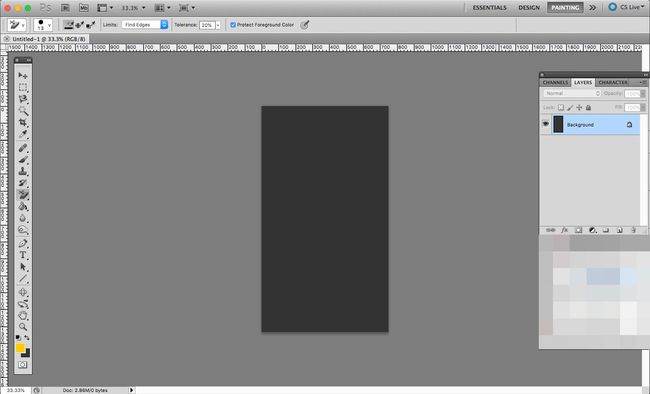
-
Hitta en plats längst ned i mitten av bilden för din kontaktinformation. Placera den under klockan och ovanför platsen där du sveper för att låsa upp iPhone. Rita en ruta med bildredigeraren i det området. Fyll sedan rutan med en mörkare färg.
Om du kan, använd en skärmdump av telefonens låsskärm som vägledning.

-
Använd bildredigerarens textverktyg för att skriva din kontaktinformation över rutan du skapade. Välj en ljusare färg så att texten dyker upp och bli inte för tokig med ett teckensnittsval. Du vill att det här ska vara lätt att läsa.
Du har ett par alternativ för vilken information du ska tillhandahålla. Använd din e-postadress och alternativa telefonlinje som du har, eller en väns telefonnummer. Se till att det blir enkelt för någon att nå dig med denna information.
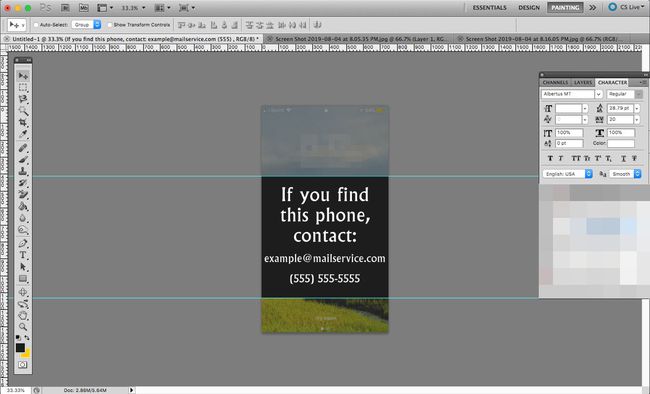
När du är nöjd med din bakgrundsbild, spara eller exportera den i ett bildformat som stöds av din iOS-enhet. JPG och PNG är bra val.
Överför bilden till telefonen. Du kan göra detta på flera sätt. Att ansluta din telefon till din dator via USB är det mest direkta sättet. Du kan också använda en app som Dropbox, Messages eller e-post för att skicka den.
-
På iPhone, öppna inställningar app. Hitta och tryck Tapet, och välj sedan Välj en ny bakgrund.
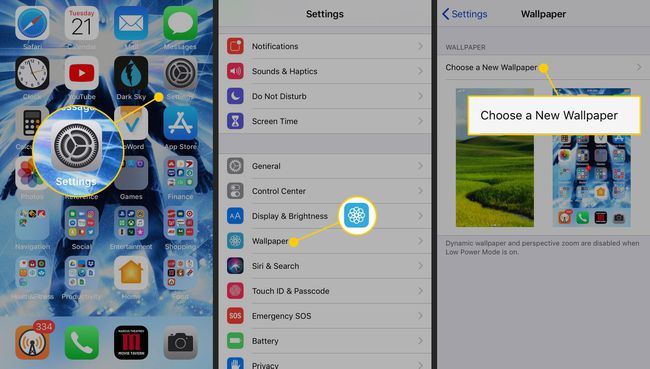
Leta upp bilden på din telefon och välj den. Använd iPhones inbyggda kontroller för att justera bilden så att den passar perfekt. När du har justerat bilden trycker du på Uppsättning för att slutföra ditt val.
-
Din iPhone visar en ny meny där du väljer om du vill ställa in bakgrunden för din låsskärm, huvudbakgrund eller båda.
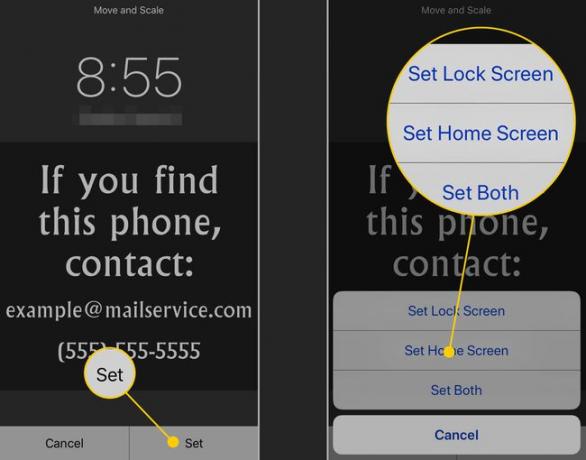
Lås din telefon och ta en titt. Du bör se den nya bakgrundsbilden på låsskärmen med din kontaktinformation väl synlig där du ställde in den.
Apple Health App-metod
Apple Health-appen är ett nytt tillägg till iOS, men det är bra för den här situationen. Så länge iOS 8 eller senare finns på din enhet är Apple Health installerat. Det kommer med iOS, och du kan inte avinstallera det.
-
Hitta Apples hälsa appen och öppna den. Tryck på Medicinsk ID ikonen längst ned på skärmen och välj sedan Skapa medicinskt ID.
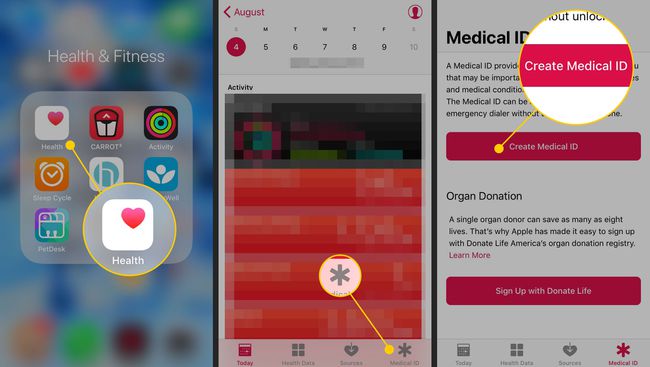
-
Redigera relevant medicinsk information om dig själv. Apple Health har utformats för en nödsituation, så att lägga till denna information kan vara en livräddare. Du behöver dock bara lägga till en nödkontakt. Din telefon kan ringa den här kontakten, även när den är låst.
Knacka Lägg till nödkontakt längst ned på skärmen och välj sedan någon från dina kontakter och tryck på hur du är relaterad till dem. Granska din information och tryck Gjort att spara.
Numret du lägger till måste sparas i dina kontakter för att det ska fungera.
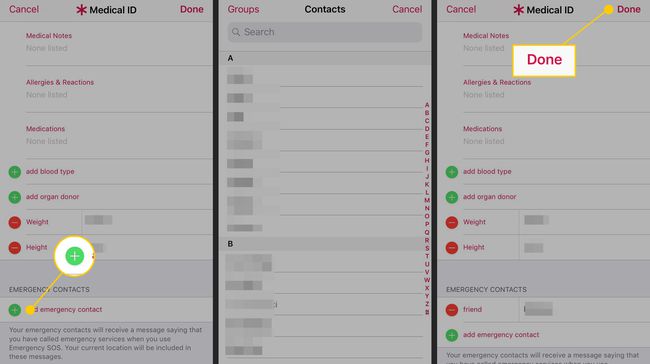
För att testa det, lås telefonen. Svep på låsskärmen eller tryck på hemknappen som om du skulle låsa upp enheten, men gör det inte. Välj istället Nödsituation.
-
Telefonen växlar till en knappsats så att du kan ringa ett nödsamtal. I det nedre vänstra hörnet av skärmen väljer du Medicinsk ID ikon.
Om du använder Touch ID för att låsa upp telefonen kan du inte komma åt nödknappsatsen förrän du har försökt och misslyckats med att låsa upp telefonen med ditt fingeravtryck.
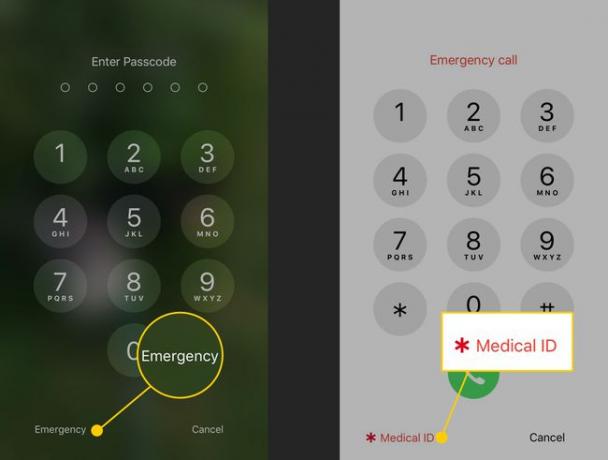
Din telefon visar informationen du angav i Apple Health-appen, tillsammans med din nödkontakt. Tryck på telefonikonen bredvid numret för att ringa numret du angav. Någon som hittar din borttappade enhet kan använda den här kontakten för att få tag på dig och lämna tillbaka telefonen.
Du kan inte vara för försiktig
Med lite tur behöver du inte någon av dessa, men du kan aldrig vara för försiktig. Apple Health-metoden är den enda som officiellt stöds av Apple, men det är också den som de minsta skulle veta vad de ska göra med.
Om du har en nyare iPhone med Apple Health kan det vara en bra idé att inkludera din information på tapeten på låsskärmen förutom att tillhandahålla ditt medicinska ID.
